Macの無料で動画編集できるおすすめフリーソフト5選を紹介!
本記事ではMacの無料動画編集ソフト・有料動画編集ソフトを紹介します。これからMacで動画編集に挑戦しようと考えている方や、本格的に有料動画編集ソフトを購入して、YouTuberを目指している方は、本記事を参考にビデオ編集ソフトを選んでみてください。

目次
- 1Macの無料でビデオ・映像を編集できるおすすめのフリーソフト・アプリ
- ・動画編集ソフト・アプリを選ぶ際のポイント
- 2Mac用フリー動画編集ソフトのおすすめ
- ・おすすめ5選の比較表
- 3Macの動画・映像編集用ソフト・アプリの詳細【初心者向け】
- ・Macの動画編集用フリーソフト:iMovie’13
- ・Macの動画編集用ソフト:Filmora for Mac
- ・Macの動画編集用フリーソフト:Lightworks
- 4Macの動画・映像編集用ソフト・アプリの詳細【プロ向け】
- ・Macの動画編集用フリーソフト:Adobe Premiere Elements for Mac 2019
- ・Macの動画編集用フリーソフト: Final Cut Pro X
- 5Macの無料で動画編集用おすすめフリーソフト5選はこれ!
- ・Macの記事が気になった方にはこちらもおすすめ!
Macの無料でビデオ・映像を編集できるおすすめのフリーソフト・アプリ
iPhoneやデジカメ、Goproなどのアクションカメラで撮影した動画を、編集してカスタマイズするには「動画編集ソフト」が必要です。Macに標準搭載されている「iMovie」以外にも、Mac専用の無料・有料アプリやソフトがApp Storeで提供されています。
「iMovie」でも十分編集可能ですが、動画編集ソフトにはそれぞれ使える機能が異なる特徴を持っています。数ある動画編集ソフトの中から、どのような画像編集ソフト・映像編集ソフトを利用すれば良いか悩んでいる方のために、本記事冒頭の本章ではフリーソフト・アプリの選び方から紹介します。
動画編集ソフト・アプリを選ぶ際のポイント
動画編集ソフト・アプリを選ぶ際のポイントを紹介します。動画編集ソフト・アプリを選ぶ際は下記のポイントに注意して選んでみてください。
- 有料ソフトと無料ソフトのどちらを選ぶか
- Macパソコンの性能に対応しているか
- 録画形式に対応しているか
有料ソフトと無料ソフトのどちらを選ぶか
動画編集ソフトを選ぶ際のポイントとして、有料ソフトを利用するのか、また無料ソフトを利用するかを選んでおくとよいでしょう。無料のフリーソフトは、これから初めて動画編集や映像編集をする方におすすめですが、機能性が高くなく、ソフトやアプリのアップデートが止まっているものもあるので注意が必要です。
有料ソフト・アプリは機能性も高く使いやすいものが多いですが、プロ使用のものになると5万円から6万円前後の高価格になります。その分操作性が難しくなるという面もあるので、自分のレベルにあった動画編集ソフト・映像編集をソフト購入する必要があります
Macパソコンの性能に対応しているか
動画編集ソフト・映像編集ソフトを購入する上で確認しておきたいことは、お使いのカメラで撮影するビデオ画質に対応しているかどうかです。無料動画編集ソフト・無料映像編集ソフトでは、4Kなどの高画質動画に対応していないことがあるので注意してください。
また有料動画編集ソフト・有料映像編集ソフトを利用する上で注意するポイントは、お使いのMacパソコンのスペックに対応しているかどうかです。有料動画編集ソフト・有料映像編集ソフトはメモリ使用量が高く、Macのスペックが追いつかないと、ソフト自体が正常に利用できない場合があります。
録画形式に対応しているか
最後にカメラで撮影した録画形式に動画編集ソフト映像編集ソフトが対応しているかどうかが重要です。事前に、お使いのカメラの録画形式を確認して、その録画形式に対応する動画編集ソフト・映像編集ソフト選んでください。
Mac用フリー動画編集ソフトのおすすめ
本章ではおすすめのMacの動画・映像編集用ソフト、およびアプリを紹介していきます。初心者向けの動画編集ソフトと、プロ向けの動画編集ソフトのおすすめを分けて紹介しますが、ここではそれらすべてのおすすめ動画編集アプリ・ソフトの比較表を紹介します。比較表を確認して、自分に合った動画編集ソフト・アプリを選んでください。
おすすめ5選の比較表
| 動画編集ソフト/アプリ | 対応OS | 4K対応 | 360度カメラ対応 | 価格 |
|---|---|---|---|---|
| iMovie’13 | Macのみ | ○ | ☓ | 無料 |
| Filmora for Mac | Mac・Windows | ○ | ☓ | ¥8,000(税込) |
| Adobe Premiere Elements 2019 |
Mac・Windows | ○ | ○ | ¥19,224/月(税込) |
| Final Cut Pro X | Mac・Windows | ○ | ○ | ¥34,800(税込) |
| Lightworks | Mac・Windows | ○ | ☓ | 無料 |
Macの動画・映像編集用ソフト・アプリの詳細【初心者向け】
本章では初心者向けのMacの動画・映像編集ソフト・アプリを紹介します。
Macの動画編集用フリーソフト:iMovie’13
Macパソコンに標準搭載されている「iMovie」は、Appleが公式Macパソコンのために提供している動画編集アプリです。iPhoneやiPadなどのAppleデバイスにも搭載されており、Appleデバイスで撮影した動画や映像の編集・加工にも優れています。Apple社外製品のカメラやアクションカメラから撮影した動画の編集も可能です。
無料で利用できるビデオ編集機能も多く、Appleユーザー(Macユーザー)であれば、追加料金不要です。テンプレートの種類も充実しており、初心者でも簡単にプロ級のビデオ作成が可能なので、はじめてMacでビデオ編集する方に一番のおすすめアプリです。
Macの動画編集用ソフト:Filmora for Mac
オーディオエコライザや背景ノイズの除去など様々な機能が搭載されている「Filmora for Mac」、Windows版も公開されており、Windowsで「Filmora」を利用したことがある方も多いのではないでしょうか。「Filmora for Mac」の特徴として、対応しているファイル形式が多く、カメラの種類問わず簡単にビデオ編集ができます。
Macの動画編集用フリーソフト:Lightworks
「Lightworks」は無料で利用できるビデオ編集ソフトです。4KやSD、HDの画質や、ほぼすべてのビデオファイル形式に対応しているため、撮影した動画を編集前に変換する必要がありません。インターフェースが特徴的で直感的なビデオ編集を可能にします。無料ソフトでありながらも、有料ソフトと同等の機能を利用できるのでおすすめです。
Macの動画・映像編集用ソフト・アプリの詳細【プロ向け】
続いてプロ向けのMacの動画・映像編集ソフト・アプリを紹介します。値段は高いものが多いですが、無料ビデオ編集ソフトよりも高機能です。YouTuberを目指している方や、Vimeoなどの有料コンテンツに投稿したい方、ビデオ編集にこだわりたい方は、本章で紹介する有料のビデオ編集ソフトを利用してみてください。
Macの動画編集用フリーソフト:Adobe Premiere Elements for Mac 2019
「Adobe Premiere Elements for Mac 2019」はAdobe社が提供している、ビデオ編集ソフトです。有料ビデオ編集ソフトですが、編集技術がない初心者の方でも簡単にプロ並の動画編集ができるソフトなので、初心者の方にもおすすめです。
SNSメディア向け(YouTubeなど)のビデオ編集や、長時間のビデオ編集も、テンプレートを選択するだけで、動画を自動編集してくれる機能が搭載されている優れものです。「Adobe Sensei」と呼ばれる機能で、ビデオファイルから必要な部分を切り抜いて、非常に高いクオリティの動画を作成できます。
Macの動画編集用フリーソフト: Final Cut Pro X
Macのプロ向けビデオ編集ソフトの代名詞と言えばAppleが提供している「Final Cut Pro X」です。Macユーザーで動画編集の最高峰と言えるほどの機能が搭載されており、プロのクリエイターやYouTuberに愛用者が多いソフトです。また高機能でありながら、操作方法も非常に簡単で、幅広いビデオファイル形式に対応しています。
値段が非常に高いので、簡単に購入できるソフトではありませんが、様々なビデオ編集ソフトを利用し、動画編集の技術がついてから購入すると良いでしょう。
Macの無料で動画編集用おすすめフリーソフト5選はこれ!
本記事では無料・有料の動画編集ソフトを紹介してきましたが、まずは無料の動画編集用ソフトから利用することをおすすめします。本記事で紹介した無料動画編集ソフトでも、十分クオリティの高いビデオ編集が可能です。有料ソフトを利用するのも良いですが、Macパソコンのスペックが要求されるので、Mac自体の買い替えも視野に入れなければなりません。
そういった面を踏まえて、初心者におすすめなのが「iMovie」です。Macパソコンに標準搭載されているアプリのため、Macパソコンに負荷がかかりにくく、Macパソコンの標準スペックでも十分に利用可能です。まずは「iMovie」を利用して、おすすめの有料ソフトに切り替えていくことをおすすめします。
Macの記事が気になった方にはこちらもおすすめ!
 動画再生ソフトのおすすめ13選!Windows10とMac向けのメディアプレイヤーは?
動画再生ソフトのおすすめ13選!Windows10とMac向けのメディアプレイヤーは? QuickTime Playerの使い方!Macで録画/画面収録したり動画編集する方法を解説!
QuickTime Playerの使い方!Macで録画/画面収録したり動画編集する方法を解説! Macで動画キャプチャを撮る方法!音声付きで画面収録する方法も解説!
Macで動画キャプチャを撮る方法!音声付きで画面収録する方法も解説!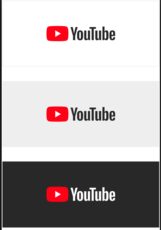 MacでYouTubeをダウンロードするおすすめ5選!動画を保存しよう!
MacでYouTubeをダウンロードするおすすめ5選!動画を保存しよう!















